

iOS 13 en iPadOS hebben de manier veranderd waarop u uw toegankelijkheidsinstellingen bereikt.
Op iOS 12 en eerder was Toegankelijkheid een subsectie binnen de app Instellingen.
Maar gezien de breedte en reikwijdte van vele, vele betekenisvolle verbeteringen aan de ondersteunende technologieën in iOS 13, iPadOS en macOS Catalina 10.15, is het geen wonder dat Apple heeft besloten het gedeelte Toegankelijkheid een niveau hoger te plaatsen zodat het nu in het hoofdmenu staat.
Toegang krijgen tot toegankelijkheidsinstellingen in iOS 13
Doe het volgende om bij uw toegankelijkheidsinstellingen te komen:
1) Open instellingen op uw iPhone met iOS 13 of iPad met iPadOS.
2) Blader een beetje naar beneden totdat je de ziet Toegankelijkheid optie.

Het is precies tussen de secties Algemeen en Display & Helderheid genest.
Zoals ik al zei, weerspiegelt de prominente plaatsing van Toegankelijkheid het belang van alle wijzigingen in de ondersteunende technologieën van Apple in iOS 13, iPadOS en macOS Catalina.
Terecht, zoals hieronder nader wordt uitgelegd.
iOS 13: wat is nieuw in hulptechnologie?
iOS 13 bevat verschillende nieuwe of verbeterde ondersteunende technologieën, inclusief nieuwe spraakgebaseerde functies rondom een geheel nieuwe spraakbesturing en dicteerverbeteringen.
Nu heeft iPhone bijna vanaf het begin Spraakbesturing. De rudimentaire functie voor spraakherkenning werd in juni 2009 geïntroduceerd als een exclusieve iPhone 3GS, en ging vooraf aan Siri. Vóór iOS 13 zou het volledig uitschakelen van Siri het besturingssysteem vragen om stembesturing in te schakelen.

De oude, rudimentaire spraakbesturing vóór iOS 13.
Gezien hoe beperkt Spraakbesturing was, had het nul. slim en ondersteunde alleen bepaalde opdrachten, wat betekent dat het niet op de hoogte was van uw context en het kon syntaxvariaties niet ontcijferen - klein wonder dat Apple het volledig opnieuw heeft ontworpen.
TUTORIAL: Spraakbesturing gebruiken in plaats van Siri
Spraakbesturing in iOS 13 is een volledig nieuwe functie waarmee iedereen zijn stem kan gebruiken om door elke app te navigeren die de ondersteunende technologie van iOS ondersteunt, zoals Voice Over. Spraakbesturing gebruikt kleine getallen die worden weergegeven als labels op UI-elementen zoals knoppen, menu-items enz. Zeg gewoon "Getallen weergeven" om getallen te zien verschijnen naast alle klikbare of items op het scherm.
Nu kunt u snel iets selecteren door een nummer te zeggen. Een ander commando - "Toon raster" - trekt een raster overlay bovenop welke app je ook gebruikt, en waarmee je commando's kunt maken die een willekeurig deel van de app als argument doorgeven.
Het is echt geweldig, bekijk het in actie.
Spraakbesturing is ook beschikbaar op de Mac met macOS Catalina 10.15.
Afgezien van het helpen bij het efficiënt navigeren door de iOS-gebruikersinterface en -apps, profiteert Stembediening in iOS 13, iPadOS en macOS Catalina volledig van de machine-aangedreven spraakherkenning-engine van Siri voor nauwkeurig dicteren, en het ondersteunt ook aangepaste woorden om ervoor te zorgen dat de functie herkent speciale woorden die u vaak gebruikt.
U kunt Stembesturing zelfs gebruiken om een woord te corrigeren, tekst op te maken, emoji en woordsuggesties te krijgen, spraak te gebruiken om gebaren uit te voeren, meerstapsgebaren opnemen, enzovoort. En omdat dit bij Apple, niet bij Google of Microsoft, gebeurt alle audioverwerking op uw apparaat, zodat persoonlijke gegevens privé blijven.
Een andere coole toegankelijkheidsfunctie is muisondersteuning.
Abonneer je op iDownloadBlog op YouTube
iOS 13 maakt ook gebruik van Attention Awareness, een functie voor nieuwere apparaten met Face ID die in iOS 12 het display dimt en het waarschuwingsvolume verlaagt wanneer u niet naar de TrueDepth-camera aan de voorzijde kijkt. Op iOS 13 zal het besturingssysteem stoppen met het interpreteren van je stem als dictaat zodra je wegkijkt om met iemand te praten als Attention Awareness is ingeschakeld.
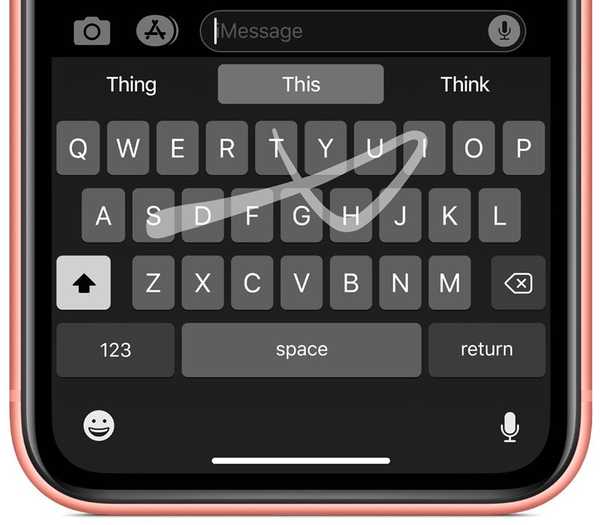
Het nieuwe op swipe gebaseerde QuickPath-toetsenbord in iOS 13 is geweldig.
En tot slot is er een nieuwe op swipe gebaseerde QuickPath-toetsenbordoptie. Hoewel het op zichzelf geen toegankelijkheidsfunctie is, maakt het QuickPath-toetsenbord snellere tekstinvoer mogelijk door eindelijk op swipe gebaseerd typen naar iOS te brengen. Het QuickPath-toetsenbord is beschikbaar op zowel iPhone als iPad.
Compatibiliteit met iOS 13
iOS 13 is compatibel met de volgende Apple-smartphonemodellen:
- iPhone XS
- iPhone XS Max
- iPhone XR
- iPhone X
- iPhone 8
- iPhone 8 Plus
- iPhone 7
- iPhone 7 Plus
- iPhone 6s
- iPhone 6s Plus
- iPhone SE
- iPod touch (7e generatie)
Lees het persbericht van Apple of ga naar apple.com/ios/ios-13-preview voor meer informatie.
iPadOS-compatibiliteit
iPadOS is compatibel met deze iPads:
- 12,9-inch iPad Pro
- 11-inch iPad Pro
- 10,5-inch iPad Pro
- 9,7-inch iPad Pro
- iPad (6e generatie)
- iPad (5e generatie)
- iPad mini (5e generatie)
- iPad mini 4
- iPad Air (3e generatie)
- iPad Air 2
Bekijk hieronder ons video-overzicht van de nieuwe updates voor alleen iPad.
Abonneer je op iDownloadBlog op YouTube
Lees het persbericht van Apple of ga naar apple.com/ipados/ipados-preview voor meer informatie.
Hulp nodig? Vraag het iDB!
Als je deze tutorial leuk vindt, geef hem dan door aan je vrienden en laat hieronder een reactie achter.
Zat vast? Weet u niet zeker hoe u bepaalde dingen op uw Apple-apparaat moet doen? Laat het ons weten via [email protected] en een toekomstige tutorial kan een oplossing bieden.
Dien uw eigen instructiesuggesties in via [email protected].










